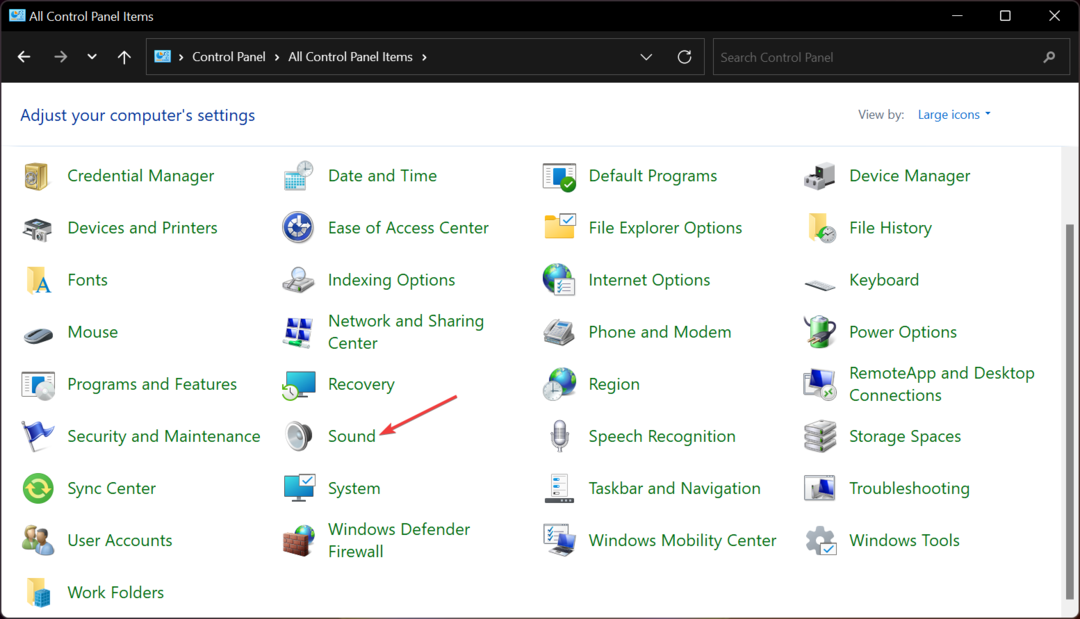- Коли справа доходить до звукових драйверів, ASUS Realtek HD Audio Driver є найпоширенішим вибором, тому сьогодні ми покажемо вам, як його завантажити та встановити.
- Щоб завантажити його, вам потрібно просто видалити поточний аудіодрайвер, а потім перейти на офіційний веб-сайт Realtek.
- Після того, як ви завершите видалення аудіодрайвера, вам доведеться перезавантажити комп’ютер.
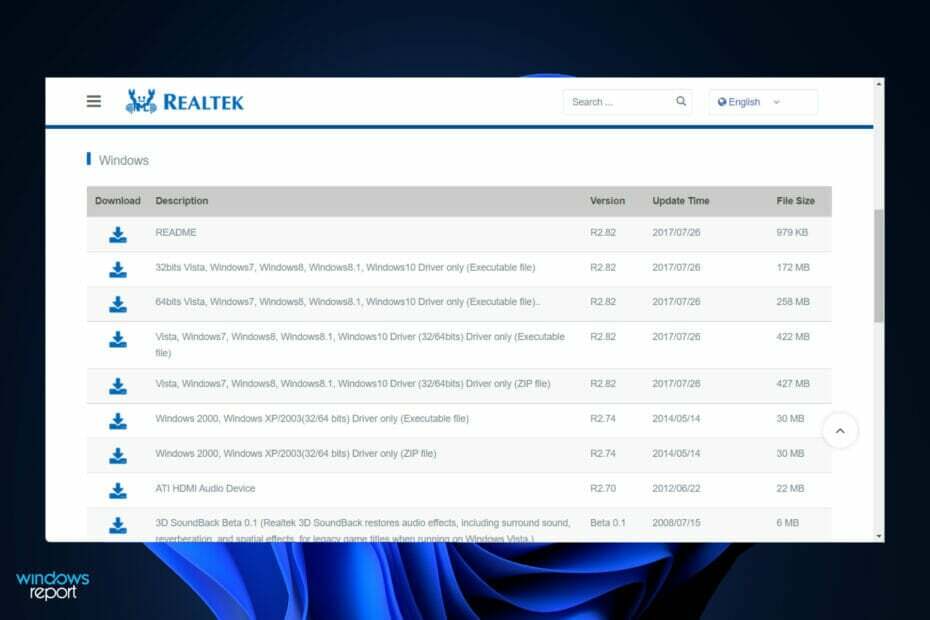
XВСТАНОВИТЬ, НАТИСНУТИ ЗАВАНТАЖУВАТИ ФАЙЛ
Це програмне забезпечення виправить поширені помилки комп’ютера, захистить вас від втрати файлів, шкідливого програмного забезпечення, збою обладнання та оптимізує ваш комп’ютер для максимальної продуктивності. Виправте проблеми з ПК та видаліть віруси зараз за 3 простих кроки:
- Завантажте Restoro PC Repair Tool що постачається із запатентованими технологіями (доступний патент тут).
- Натисніть Почніть сканування щоб знайти проблеми Windows, які можуть спричинити проблеми з ПК.
- Натисніть Відремонтувати все щоб усунути проблеми, що впливають на безпеку та продуктивність вашого комп’ютера
- Restoro завантажено користувачем 0 читачів цього місяця.
ASUS Realtek HD Audio Manager є одним із найпопулярніших програм, які ви можете отримати, щоб змінити та змінити налаштування звуку на вашому комп’ютері.
Використовуючи програму, ви можете налаштувати багатопотокове відтворення, що дозволяє одночасно передавати численні аудіофайли на різноманітні пристрої виведення. Realtek HD Audio Manager — це потужний інструмент, який можна встановити на свій ПК з Windows.
Програмне забезпечення включає в себе різноманітні функції, такі як мікшер, еквалайзер, відлуння, шум придушення, а також кілька попередньо визначених звукових профілів, усі з яких можна використовувати для покращення звуку на вашому пристрої комп'ютер.
Ось чому сьогодні ми покажемо вам, як ви також можете завантажити та встановити його на Windows 11 комп’ютер і перетворити вас на аудіофіла відразу після того, як ми детально розглянемо, що може менеджер робити. Слідкуйте!
Що робить ASUS Realtek HD Audio Manager?
Коли справа доходить до звукових драйверів для систем Windows, Realtek High Definition Audio Driver є найпоширенішим вибором.
Він дозволяє керувати системами об’ємного звучання, Dolby і DTS на вашому комп’ютері. Оскільки вам потрібен цей драйвер, щоб ваш аудіопристрій працював на комп’ютері, його видалення може призвести до серйозних проблем зі звуком.
Завантаження програми дозволить вам додатково налаштувати аудіо, але не потрібно просто підключатися до нових динаміків або використовувати звуки, які надає ваша комп’ютерна система.

Realtek HD Audio Manager служить панеллю керування аудіоадаптерами на вашому комп’ютері. Він автоматично визначить і дозволить вам налаштувати нові мікрофони, динаміки, навушники та інші пристрої, коли вони будуть додані на ваш комп’ютер через сам менеджер.
У більшості випадків програмне забезпечення встановлюється разом із аудіодрайвером Realtek HD під час використання Windows 11. Зазвичай драйвер встановлюється автоматично операційною системою, а аудіоменеджер можна знайти на панелі керування.
Однак, якщо ви не можете знайти його, ви можете просто виконати наведені нижче інструкції, щоб негайно завантажити та встановити його на свій ПК.
Багато клієнтів задаються питанням, чи потрібно встановлювати менеджер, якщо вони не відчувають проблем зі звуком. Відповідь: ні, драйвер не потрібен для належної роботи аудіосистеми вашого ПК.
З іншого боку, чи варто продовжувати його використовувати? Так, ви повинні. Він миттєво розпізнає будь-які нові пристрої, підключені до вашого ПК, такі як динаміки, навушники та мікрофони, і дозволяє вам налаштувати їх під час підключення.
Як завантажити ASUS Realtek HD Audio Manager у Windows 11?
Завантажте його з веб-сайту Realtek
- Клацніть правою кнопкою миші на Почніть іконку, а потім натисніть на Диспетчер пристроїв щоб відкрити його.

- Тепер розгорніть Звукові, відео та ігрові контролери розділу та клацніть правою кнопкою миші на Аудіо високої чіткості Realtek, а потім натисніть на Видаліть пристрій.Вам буде запропоновано підтвердити видалення. Ось перевірте Видаліть програмне забезпечення драйвера для цього пристрою прапорець і продовжуйте.

- Після видалення драйвера перезавантажте ПК.
- Після видалення аудіодрайвера вам доведеться завантажити Realtek HD Audio Manager на свій ПК. Ти можеш завантажте його з офіційного сайту Realtek. Переконайтеся, що вибрали правильну версію Windows.

- Двічі клацніть файл інсталяції та встановіть його так само, як і інші програми на свій ПК. Дотримуйтесь інструкцій на екрані, щоб встановити Realtek HD Audio Manager.
- І це все! Після завершення процесу встановлення ви можете отримати доступ до нього, ввівши Realtek HD Audio Manager у рядку пошуку, який можна відкрити, натиснувши на Windows + С.

Хоча Windows зазвичай відповідає за оновлення драйверів, ви можете вручну перевірити наявність оновлень, якщо у вас виникнуть проблеми. Для автоматичного сканування застарілих драйверів ми настійно рекомендуємо спеціальний інструмент, наприклад Виправлення драйверів.
Чому мій аудіовихід не працює?
Перш за все, вам слід подбати про найбільш очевидну проблему. Якщо з комп’ютера не надходить звук, перевірте, чи не вимкнули звук.
Головну гучність не можна приглушати або встановлювати на надмірно низький рівень, тому шукайте Обсяг у правому нижньому куті комп’ютера та переконайтеся, що його там немає.
Щоб перевірити поточний рівень гучності для всіх програм, які зараз відтворюють аудіо, клацніть правою кнопкою миші той самий значок і виберіть Відкрийте мікшер гучності з контекстного меню. За потреби збільште їх гучність, переконавшись, що вони не вимкнені випадково.

Будьте обережні, перевіряйте гучність запущених програм, ігор, відеопрогравачів або інших подібних програм. Коли ви відтворюєте відео YouTube із приглушеним звуком, навіть якщо у вас активовані основні налаштування гучності та гучності веб-переглядача, звуку не буде.
Закрийте всі програми з важким звуком, які ви зараз не використовуєте, як пов’язаний момент. Деякі програми мають можливість захопити контроль над вашим аудіопристроєм, що означає, що ви не зможете нічого почути від інших пристроїв.
Наприклад, якщо ви носите навушники Bluetooth, участь у дзвінку Discord може завадити вам почути аудіо з інших програм на вашому пристрої. На цьому етапі також рекомендується перезавантажити комп’ютер, перш ніж продовжити процес.
Можливо, ваша проблема зі звуком лише тимчасова і викликана майбутнім оновленням, яке заблокувало вихід звуку.
Щоб побачити більше рішень для проблем зі звуком перегляньте нашу статтю про те, як виправити проблеми з драйвером Realtek HD Audio в Windows 11.
Крім того, ми підготували для вас інший посібник читайте його, коли у вас немає звуку в Windows 11 і не можу знайти причину цього.
Крім того, вам обов’язково захочеться дізнайтеся, як перевстановити звуковий драйвер у випадку, якщо вам потрібно зробити нову нову установку.
Чи був цей посібник корисним для вас? Повідомте нам у розділі коментарів нижче, як ми можемо покращити.